Por meio de nossa experiência em otimização de sites, vimos que até mesmo pequenas melhorias na velocidade de carregamento da página podem ser a diferença entre os usuários permanecerem no seu site WordPress e saírem dele. É nesse ponto que o Google AMP pode ser útil.
O Google AMP, que significa Accelerated Mobile Pages (Páginas aceleradas para celular), foi projetado para melhorar a experiência de navegação em dispositivos móveis, aumentando a velocidade de carregamento das páginas. Atualmente, os usuários de dispositivos móveis representam uma grande parte do tráfego on-line, portanto, otimizar o desempenho do seu site para dispositivos móveis pode aumentar o tráfego.
Neste artigo, mostraremos como configurar o Google AMP no WordPress para otimizar seu site para um desempenho móvel mais rápido, aumentando a eficiência geral do site e a satisfação do usuário.
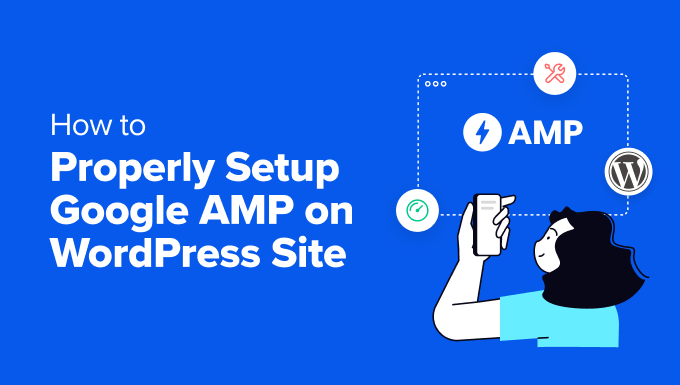
O que é o Google AMP?
O Google AMP (Accelerated Mobile Pages) é uma iniciativa de código aberto anunciada em outubro de 2015. Seu objetivo é fazer com que o conteúdo da Web seja carregado mais rapidamente para usuários móveis.
A leitura de páginas da Web em dispositivos móveis pode ser lenta porque as páginas com muito conteúdo podem levar vários segundos para carregar, apesar de todos os esforços feitos pelos proprietários de sites para acelerar seus sites.
O Google AMP usa HTML mínimo e Javascript limitado e armazena o conteúdo no Google AMP Cache. O Google pode então fornecer essa versão em cache aos usuários instantaneamente quando eles clicam no seu link.
Isso é semelhante aos Instant Articles do Facebook. Mas enquanto os Instant Articles são limitados aos aplicativos móveis do Facebook, o Google AMP é independente de plataforma e pode ser usado por qualquer navegador.
No entanto, o uso do Google AMP está diminuindo, e os primeiros usuários, como Twitter, LinkedIn e Reddit, não o utilizam mais. Além disso, os sites que usam AMP não são mais priorizados nas páginas de resultados de pesquisa.
O site WPBeginner nunca usou o Google AMP e, em vez disso, recomendamos que a maioria dos sites otimize as páginas para o Core Web Vitals.
No entanto, o plug-in oficial de AMP ainda está disponível, e talvez você queira saber como configurar as Accelerated Mobile Pages no WordPress passo a passo.
Configuração de páginas móveis aceleradas ou AMP no WordPress
A primeira coisa que você precisa fazer é instalar e ativar o plug-in AMP. Para obter mais detalhes, consulte nosso guia passo a passo sobre como instalar um plug-in do WordPress.
Após a ativação, você abre o assistente de integração do plug-in clicando no link na parte superior da página Plug-ins.
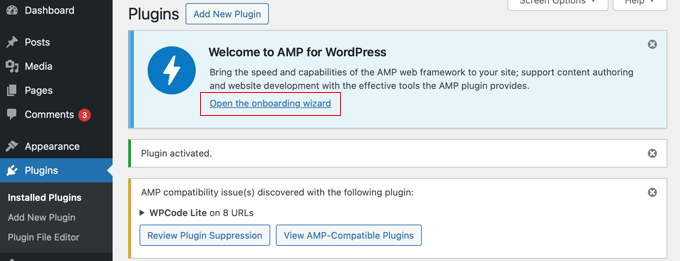
Observação: o plug-in AMP tem problemas de compatibilidade com alguns plug-ins populares do WordPress, como o WPCode, o principal plug-in de snippet de código. Você será notificado sobre qualquer plug-in ativo incompatível na parte superior da página.
A primeira página apresenta uma visão geral do que o plug-in faz. Depois de ler isso, você pode clicar no botão “Next” para continuar.
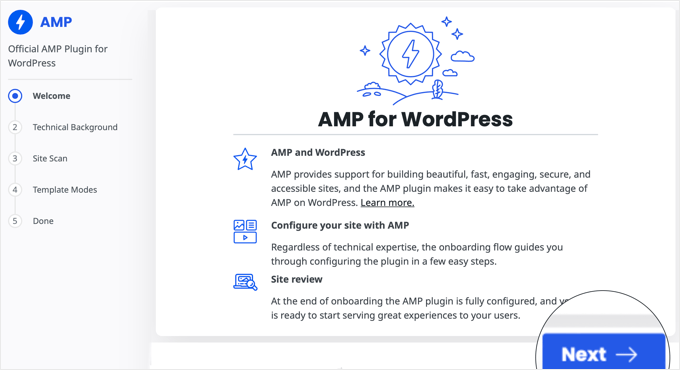
A segunda página do assistente permite que você escolha sua formação técnica.
Usuários avançados que entendem de código PHP, JavaScript, HTML e CSS podem clicar na primeira opção. No entanto, recomendamos que a maioria dos usuários escolha a segunda opção “não técnica”, pois ela torna a configuração do Google AMP muito mais simples.
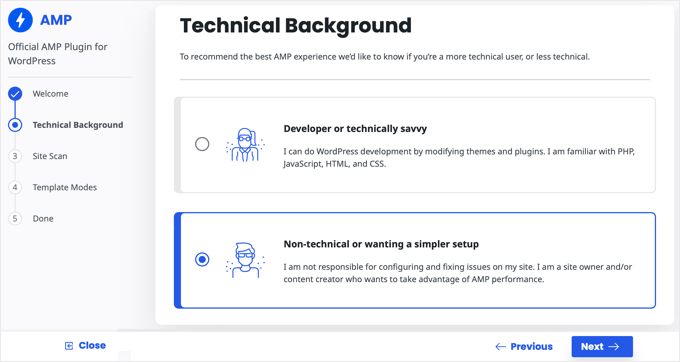
Depois de escolher um histórico técnico, clique no botão “Next” (Avançar) para continuar.
O plug-in agora verificará seu site em busca de problemas de compatibilidade com o tema e os plug-ins ativos. Quando a verificação for concluída, você será notificado sobre qualquer problema.
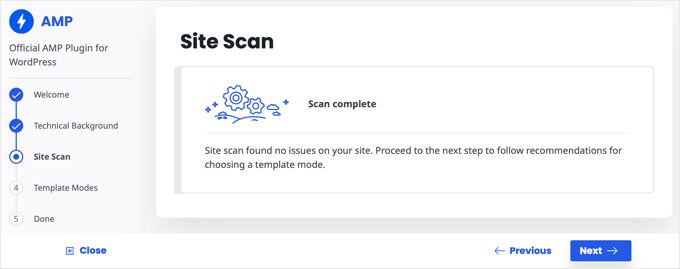
Na próxima etapa do assistente de integração, você precisa escolher um modo de modelos. Se não foram encontrados problemas durante a verificação do site, você deve escolher a opção Padrão.
Caso contrário, leia o texto nas seções Transitional e Reader e escolha a opção recomendada.
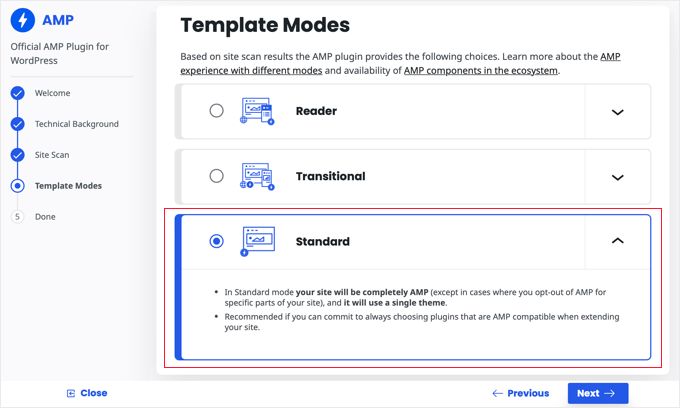
Parabéns, quando você clicar no botão “Next” (Avançar), o assistente será concluído e você verá várias visualizações de AMP para celular do seu site.
Certifique-se de clicar no botão “Finish” (Concluir) para armazenar suas configurações.
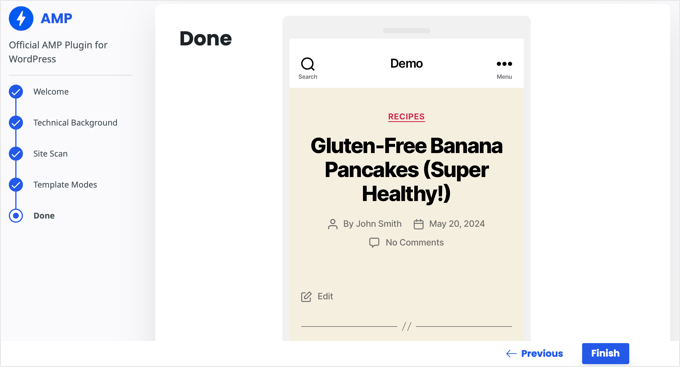
Agora você pode acessar qualquer publicação em seu site e adicionar /amp/ ao final do URL para ver uma versão AMP simplificada da publicação.
http://example.com/my-blog-post/amp/ |
Isso será exibido automaticamente em dispositivos móveis.
Obtendo análises precisas em páginas AMP
Um dos principais problemas com as AMP é que elas podem distorcer seus dados do Google Analytics. Os visitantes de suas páginas AMP não são rastreados com precisão e podem até ser contados duas vezes.
Para obter as análises mais precisas, recomendamos o uso do MonsterInsights. Ele é o melhor plug-in do Google Analytics para WordPress.
O complemento MonsterInsights AMP corrigirá automaticamente seu rastreamento para que você obtenha as estatísticas reais dos seus visitantes.
Você pode saber como configurar o MonsterInsights em nosso guia para iniciantes sobre como instalar o Google Analytics no WordPress.
Guias especializados sobre desempenho do WordPress
O Google AMP é uma maneira de melhorar o desempenho do site em dispositivos móveis. Talvez você queira ver alguns artigos sobre nossos métodos preferidos para acelerar seu site WordPress.
- O guia definitivo para aumentar a velocidade e o desempenho do WordPress
- Como acelerar o seu site de comércio eletrônico (dicas comprovadas)
- Por que você precisa de uma CDN para seu blog WordPress? [Infográfico]
- Como otimizar o Core Web Vitals para WordPress (guia definitivo)
- O que é a pontuação INP do Google e como melhorá-la no WordPress
- Como otimizar imagens para desempenho na Web sem perder a qualidade
- Como usar o plug-in GTmetrix para melhorar o desempenho do site WordPress
- Como aumentamos a velocidade de carregamento da página no WPBeginner
- Como executar corretamente um teste de velocidade do site (melhores ferramentas)
Esperamos que este artigo tenha ajudado você a aprender como configurar as Accelerated Mobile Pages (AMP) no WordPress. Talvez você também queira ver nosso guia sobre como melhorar a integridade do seu site WordPress ou nossas escolhas de especialistas sobre a hospedagem mais rápida para WordPress.
Se você gostou deste artigo, inscreva-se em nosso canal do YouTube para receber tutoriais em vídeo sobre o WordPress. Você também pode nos encontrar no Twitter e no Facebook.





tfk, the5krunner
the AMP pluigin disables JS scripts.
therefore things like
1. WordPress outbound click stats are disabled
and
2. Google adwords conversion tracking is disabled.
so think carefully before using it
WPBeginner Support
Thanks for sharing these concerns!
Admin
ToTemat
I tested AMP on the website for over 6 months. My conclusions are like this. The website worked faster on a mobile basis, but it had no effect on its position. Additionally, plug-in conflicts appeared from time to time. Also, fewer people on AMP pages accessed subsequent pages of the website. That’s why I believe responsive pages are better and more relevant than using AMP. I turned off AMP completely by myself some time ago.
WPBeginner Support
Thank you for sharing your experience with AMP!
Admin
Ali Abdoli
Do I have to index the /amp version of each page in google search console?
WPBeginner Support
You do not need to specifically index the pages
Admin